Hogyan állítsunk be csengőhangot iPhone-on
Előző
1 módszer. Szabványos csengőhang beállítása.Az iPhone már számos szabványos csengőhanggal rendelkezik, amelyek közül néhány valóban legendássá vált. Nyissa meg a "Beállítások" - "Hangok" - "Csengőhang" menüt, és válassza ki kedvenc dallamát.
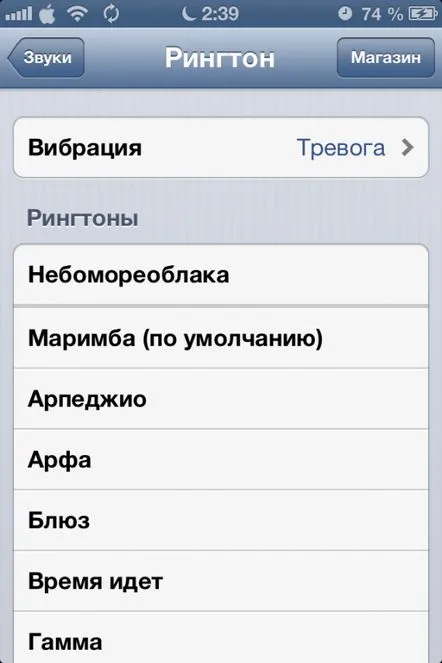
A csengőhang megvásárlása és készülékre történő letöltése után a rendszer azonnal felajánlja, hogy beállítja hívójelként.
3 módszer. Állítsa be a csengőhangot az iTunes telepített számítógépén.
Nyissa meg az iTunes alkalmazást, és lépjen a "Fájl" - "Fájl hozzáadása" menübe. Adja meg a fájl elérési útját, és kattintson duplán az egérrel. Most hallgassa meg a dalt, és döntse el, hogy a dal melyik részét szeretné csengőhanggá alakítani. Mint fentebb említettük, a csengőhang időtartama nem haladhatja meg a 38 másodpercet. A dal meghallgatása után írja le (emlékezzen) a szakasz kezdési és befejezési idejére.
Kattintson a jobb gombbal a sávra, és válassza az "Információ" lehetőséget. Megnyílik egy kis ablak, amelybe azonnal menjenBeállítások lapon. Itt meg kell adnia a korábban rögzített csengőhang kezdési és befejezési időpontját. Ne aggódjon, maga a dal nem lesz kivágva, hanem dallam jön létre az Ön által beállított lejátszási keretekkel. Kattintson az OK gombra, és mentse a változtatásokat.
Most meg kell változtatnia a csengőhang formátumát, hogy az iPhone észlelje. Ehhez kattintson a jobb gombbal a vágott dallamra, és válassza a "Verzió létrehozása AAC formátumban" lehetőséget. Ha Windows operációs rendszert futtató számítógépen dolgozik, lépjen a "Start" - "Vezérlőpult" -ra. "Mappa tulajdonságai" (mappabeállítások). A párbeszédpanelen lépjen a "Nézet" fülre, és törölje a "Regisztrált fájltípusok kiterjesztésének elrejtése" jelölőnégyzetet. Kattintson az Alkalmaz, majd az OK gombra. Nyissa meg újra az iTunes-t, kattintson a jobb gombbal a csengőhangra, és válassza a Megjelenítés a Windows Intézőben lehetőséget. Megnyílik egy "m4a" formátumú csengőhang. Most meg kell változtatnia ezt a formátumot "m4r"-re (iphone csengőhang formátum). Ehhez kattintson a jobb gombbal, és válassza az "Átnevezés" lehetőséget. A korábban elvégzett beállításoknak köszönhetően a fájlnéven kívül a kiterjesztést is pontosan ugyanúgy módosíthatjuk. A beírás után nyomja meg az Enter gombot, de még ne zárja be az ablakot.
Nyissa meg újra az iTunes-t, és törölje a vágott számot. Húzza a csengőhangot a Windows Intézőből az iTunesba.
Most a csengőhang az iTunes „Hangok” részében található, így mindössze annyit kell tennie, hogy szinkronizálja az iPhone-t a számítógéppel, hogy a csengőhang hozzákerüljön az okostelefonhoz.
Csatlakoztassa az iPhone-t kábel segítségével, vagy végezzen Wi-Fi szinkronizálást. Az okostelefon beállításaiban lépjen a "Hangok" fülre, tegyen pipát a "Hangok szinkronizálása" elem elé, és jelölje be a "Kiválasztott hangok" elemet. Most válassza ki a hozzáadott csengőhangot, és nyomja meg a gombot"Szinkronizálás". Ha a szinkronizálás befejeződött, válassza le az okostelefont a számítógépről.
Most vegye elő iPhone készülékét, és nyissa meg a "Beállítások" - "Hangok" - "Csengőhang" menüt. Ebben a listában keresse meg és válassza ki csengőhangját. Kész.
Mostantól korlátlan számú csengőhangot hozhat létre, és például mindegyikhez külön-külön hozzárendelheti őket.
KövetkezőOlvassa el tovabba:
- Hogyan helyezhet el zenét egy Instagram-videóba iPhone-on vagy Androidon anélkül, hogy megszakadna az AP
- Hogyan állítsunk be ébresztőórát egy laptopon
- Hogyan lehet kapcsolatba lépni az Instagram technikai támogatásával
- Hogyan válasszunk ortopéd matracot egy gyermek számára
- Az Instagram-értesítések be- és kikapcsolása Androidon és iPhone-on